
三菱plc编程软件官方版是一款功能强大的编程逻辑控制工具。三菱plc编程软件最新版能够利用数字或者模拟信号的方式执行逻辑运算、顺序控制、定时等指令,方便用户对机器的控制和生产。三菱plc编程软件适用于Q、QnU、QS、QnA、AnS、AnA、FX等全系列可编程控制器。喜欢三菱plc编程软件的朋友快来软件园下载体验吧!
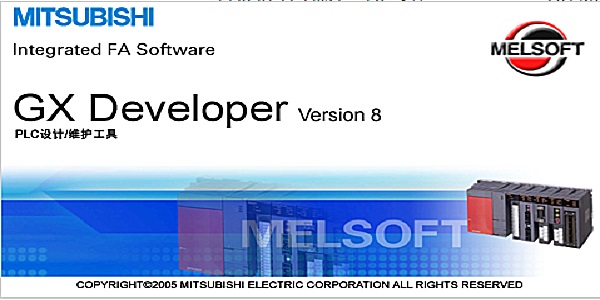
三菱plc编程软件介绍
软件的共通化
gx developer能够制作Q系列,QnA系列,A系列(包括运动控制(SCPU)),FX系列的数据,能够转换成GPPQ,GPPA格式的文档。此外选择FX系列的情况下,还能变换成FXGP(DOS),FXGP(WIN)格式的文档。
利用Windows的优越性
软件使操作性飞跃上升能够将Excel,Word等作成的说明数据进行复制,粘贴,并有效利用。
程序的标准化
(1) 标号编程
用标号编程制作可编程控制器程序的话,就不需要认识软元件的号码而能够根据标示制作成标准程序,用标号编程做成的程序能够依据汇编从而作为实际的程序来使用。
三菱plc编程软件说明
下载三菱PLC编程软件完后,解压到x盘,保持原文件夹名,不能有中文目录名。 系统支持WINDOWS 98/2000/XP。
1、 先安装通用环境,进入GX Developer Ver8/EnvMEL文件夹,点击“SETUP.EXE” 安装;
三菱大部分软件都要先安装“环境”,否则不能继续安装,这一步还好办,如果不能安装,系统会主动提示你需要安装环境
注意,“监视专用”这里不能打勾 ,否则软件只能监视,这个地方也是出现问题最多的地方。请大家注意:往往缺省安装都没有问题的。
(安装选项中,每一个步骤要仔细看,有的选项打勾了反而不利)
三菱plc编程软件安装说明
1、在本站下载三菱plc编程软件软件安装包,解压软件点击程序进行安装

2、安装环境完成后我们在返回上一级,运行根目录下的Setup.exe,在安装过场中会需要输入序列号,
3、GX Simulator安装好之后,不会在开始菜单或桌面上添加仿真快捷方式,它只会作为GX Developer的一个插件,反映在“工具”菜单中“梯形图逻辑测试启动(L)”功能可用。

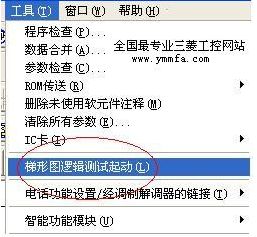
三菱plc编程软件使用说明
1、首先用户点击桌面左下角的开始选项,在弹出的菜单栏中选择所有程序,然后程序中打开编程软件
2、用户在启动编程软件GX Developer后,进入到软件主界面,用户可以点击文件选择创建一个“新工程”。可以设置新工程的类型等,设置完成后点击确定。
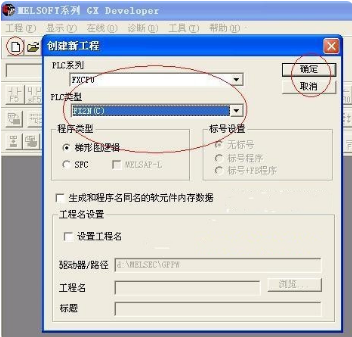
3、创建新工程后,我们再编写一个简单的梯形图,如下图中所示。
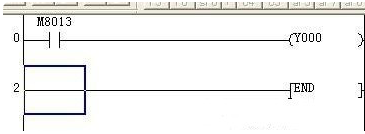
4、然后用户在软件界面点击工具,弹出菜单栏。里面有程序检查、数据合并、参数检查等一些列选项,用户选择梯形图逻辑测试启动选项来启动仿真,如下图所示。
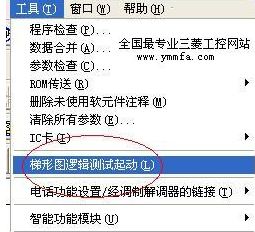
5、用户还可以通过“快捷图标”来启动仿真。如下图所示,找到图中的选项点击就可以了。
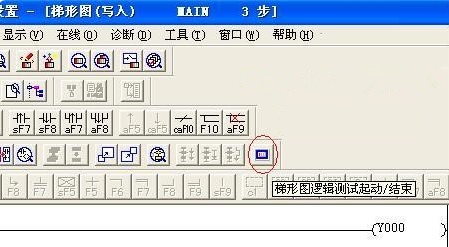
6、启动仿真后,程序开始在电脑上模拟PLC写入过程。
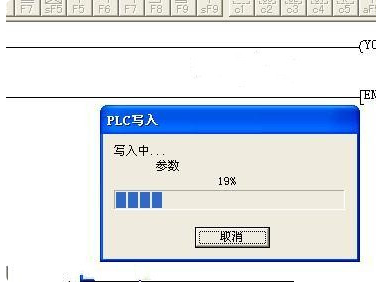
常见问题
安装失败
原因:可能是操作系统不兼容、安装文件损坏、安全软件阻止等。
解决方案:
确保操作系统满足软件的最低要求。
重新下载或获取安装文件,确保文件完整无损。
暂时关闭安全软件,如防病毒软件或防火墙,然后尝试重新安装。
配置错误
原因:PLC型号与软件版本不匹配、通信参数设置错误等。
解决方案:
查阅三菱PLC编程软件的用户手册,确认PLC型号与软件版本的兼容性。
检查并修改PLC的通信参数设置,确保与软件中的设置相匹配。
三菱plc编程软件更新日志
1:优化了性能
2:解决bug问题我们是认真的
小编推荐:
软件园小编为大家整理收集了您可能喜欢的软件如:快表软件、AlphaEbot动作编辑软件、河小象编程客户端、自动化测试工具AutoRunner、Easy GUI等可以来本站下载。
- 手机互传
- 天天抠图拼图
- 5G浏览器
- 水印
- 视频编辑
- 投屏
- 宝宝学英语ABC
- 元道经纬水印
- 恐龙十万个为什么
- 遥控器
- 极速解压缩
- 微博大字版
- 音频转文字翻译官-音频文字识别
- 图片压缩MD5修改器
- 急先蜂BD版
- 急先蜂骑手版
- 急先蜂商家版
- 宿迁房产网
- 学趣乐园
- 企业名录
- 老柚
- 声动
- 眯宝贝
- 游览器
- 隐藏式记录仪一一迈卡盾
- 《暗黑地牢1(Darkest Dungeon 1)》Build25721+Dlcs官方中文版[俄网Пиратка 2025.03.06更新3.86G]
- 《马拉维拉岛的奇珍异兽(Beasts Of Maravilla Island)》Build9413271官方中文版[俄网Пиратка 2025.03.07更新1.01G]
- 《永恒之门(Evergate)》V1.05.3官方中文版[俄网portable 2025.03.07更新2.99G]
- 《失忆(Memory Lost)》Build17545604官方中文版[俄网Пиратка 2025.03.07更新5.68G]
- 《不朽猎手抢先版(Immortal Hunters)》V0.1.1655.fb15f738官方中文版[俄网let'saply 2025.03.07更新4.3G]
- 《细雨路径-记忆幻觉(Drizzlepath Deja Vu)》V1.0.0官方版[俄网Portable 2025.03.07更新4.5G]
- 《史莱姆英雄(Slime Heroes)》V1.0官方中文版[俄网let'saply 2025.03.07更新1.21G]
- 《僵尸镇守卫(Zombie Tower Defense)》Build17044500官方版[俄网Пиратка 2025.03.07更新1.5G]
- 《疯狂桌球(The Madness Of Billiards)》Build16209783官方版[俄网Пиратка 2025.03.07更新3.27G]
- 《纯粹射击-地下墓穴(Just Skill Shooter Catacombs)》Build17298382官方中文版[俄网Пиратка 2025.03.07更新1.9G]
- boy wonder
- bozo
- bra
- brace
- bracelet
- bracing
- bracken
- bracket
- brackish
- bract
- 明代城市与市民文学/中华文史新刊
- MANAGING YOUR CAREER
- 我的生活(克林顿回忆录)(精)
- 道德发展心理学(道德阶段的本质与确证)/当代心理科学名著译丛
- 艺术的起源/汉译世界学术名著丛书
- 第一哲学沉思集(反驳和答辩)/汉译世界学术名著丛书
- 章士钊传
- 希区柯克经典悬念故事集(共3册)
- 管理大道(中国管理哲学的现代化应用)
- The Adventures of Tom Sawyer(Mark Twain)
- [BT下载][飞驰人生热爱篇][第14集][WEB-MP4/8.54G][国语配音/中文字幕][4K-2160P][高码版][60帧率][H265][流媒体][ 剧集 2024 大陆 剧情 连载
- [BT下载][华丽计程车行][第01-04集][WEB-MKV/10.52G][中文字幕][1080P][流媒体][BlackTV] 剧集 2024 台湾 剧情 连载
- [BT下载][人间余味 第一季][全6集][WEB-MKV/5.63G][中文字幕][1080P][流媒体][BlackTV] 剧集 2021 澳大利亚 剧情 打包
- [BT下载][恶役千金LV99~我是隐藏BOSS但不是魔王~][第09集][WEB-MP4/0.40G][中文字幕][1080P][流媒体][ZeroTV] 剧集 2024 日本 剧情 连载
- [BT下载][邪恶与疯狂][全12集][WEB-MKV/16.07G][国语音轨/简繁英字幕][4K-2160P][H265][流媒体][LelveTV] 剧集 2021 韩国 动作 打包
- [BT下载][重生][全32集][WEB-MKV/9.01G][中文字幕][1080P][流媒体][LelveTV] 剧集 2020 韩国 剧情 打包
- [BT下载][品牌in圣水洞][第19集][WEB-MKV/1.29G][中文字幕][1080P][流媒体][ZeroTV] 剧集 2024 韩国 爱情 连载
- [BT下载][品牌in圣水洞][第19集][WEB-MKV/1.29G][中文字幕][1080P][流媒体][LelveTV] 剧集 2024 韩国 爱情 连载
- [BT下载][品牌in圣水洞][第18集][WEB-MKV/1.35G][中文字幕][1080P][流媒体][LelveTV] 剧集 2024 韩国 爱情 连载
- [BT下载][清洁工][全16集][WEB-MKV/12.62G][中文字幕][1080P][流媒体][LelveTV] 剧集 2022 韩国 剧情 打包
- 《炉石传说》32.2.4补丁更新说明 灌注猎、开门龙牧被削弱
- 《GTAOL》增强版新手赚钱攻略 快速入兜80万+
- 《烈焰之刃》视频攻略 全流程通关视频攻略
- 《鬼武者2高清复刻版》流程视频 全剧情流程视频攻略
- 《烈焰之刃》实用技巧分享
- 《胜利女神新的希望》无名的记忆通关攻略 无名的记忆怎么玩
- 《幻想生活i》无垠大陆刷等级地点分享 幻想生活i在哪刷级
- 《鸣潮》夏空全面养成攻略 夏空武器、声骸与配队推荐
- 《幻想生活i》全惊魂器、宝箱与神祠收集合集 无垠大陆全探索攻略
- 诗意山河 秋浦长歌:新文旅电影《风起秋浦河》今日全国公映